photoshop把图片变成竖画图的教程
时间:2024-01-10 13:15:18作者:极光下载站人气:144
photoshop是一款图像处理软件,它的应用领域是很广泛的,例如用户可以应用在平面设计、广告摄影、ui设计或是室内设计等场景中,为用户带来了不错的使用体验,当用户在使用photoshop软件时候,想要将其中的图片变成竖画图,却不知道怎么来操作实现,其实操作的过程是很简单的,用户直接在菜单栏中点击编辑选项和变化选项,接着在弹出来的选项卡中点击其中的旋转90度选项即可解决问题,那么接下来就让小编来向大家分享一下photoshop把图片变成竖画图的方法教程吧,希望用户能够从中获取到有用的经验。
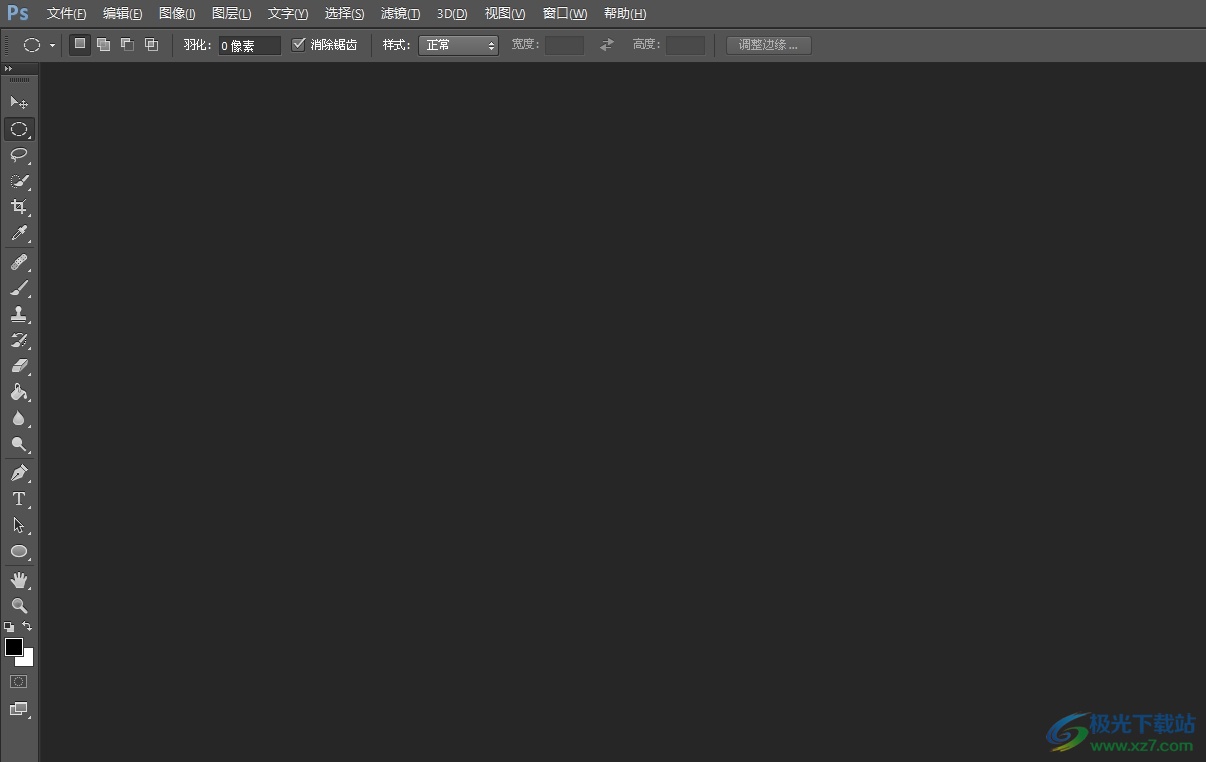
方法步骤
1.用户在电脑上打开photoshop软件,并点击菜单栏中的编辑选项,在弹出来的下拉选项卡中,用户选择其中的打开选项
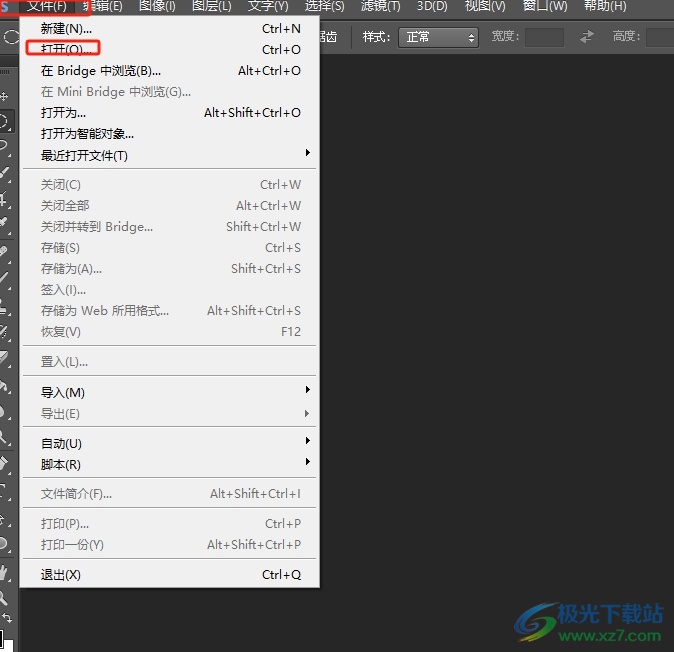
2.在打开的文件夹窗口中,用户选择其中的图片后,按下右下角的打开按钮
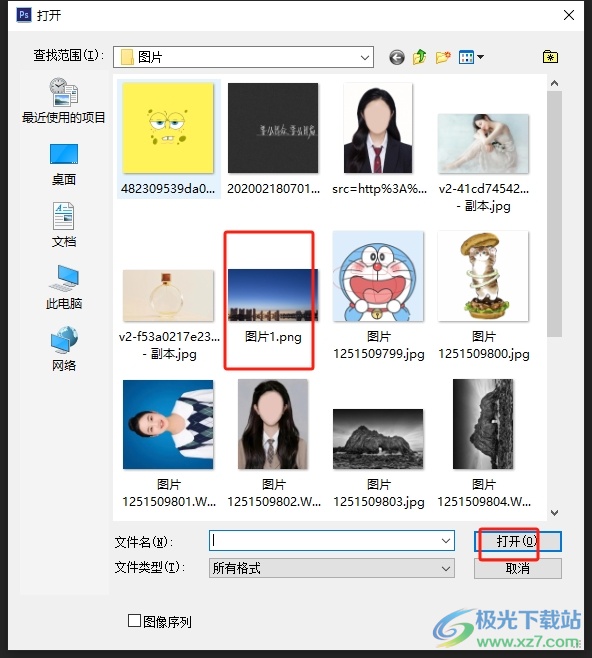
3.接着进入到图片的编辑页面上,用户在菜单栏中点击编辑选项,弹出下拉选项卡后,用户选择里面的变换选项
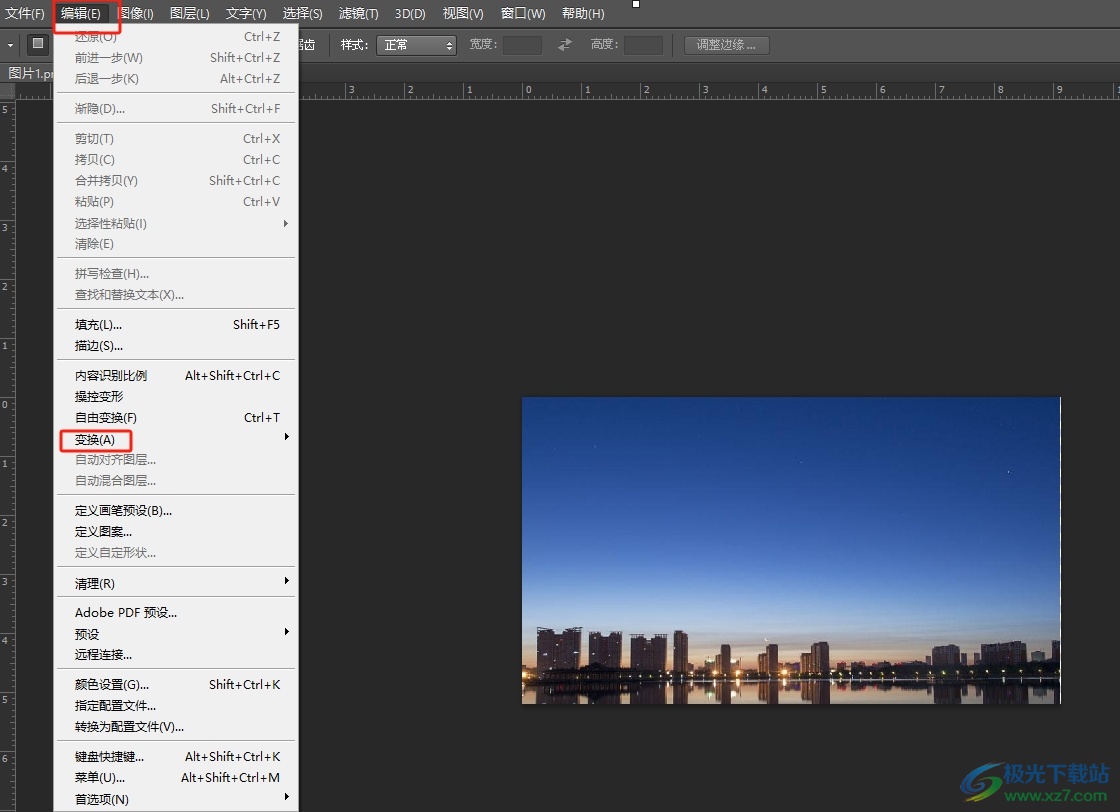
4.这时在页面右侧的功能板块中,用户选择其中的旋转90度选项
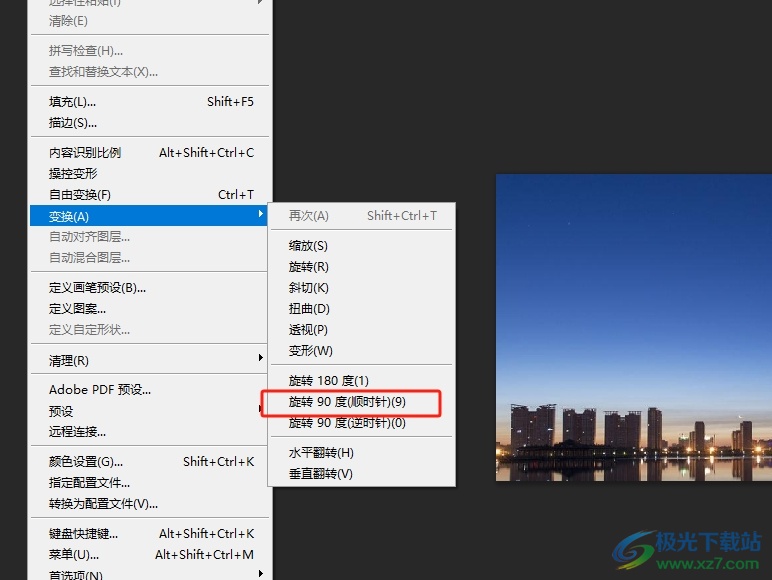
5.然后用户在键盘上按下ctrl+t快捷键将会弹出自由变换框,需要用户按照需求来调整图片的大小
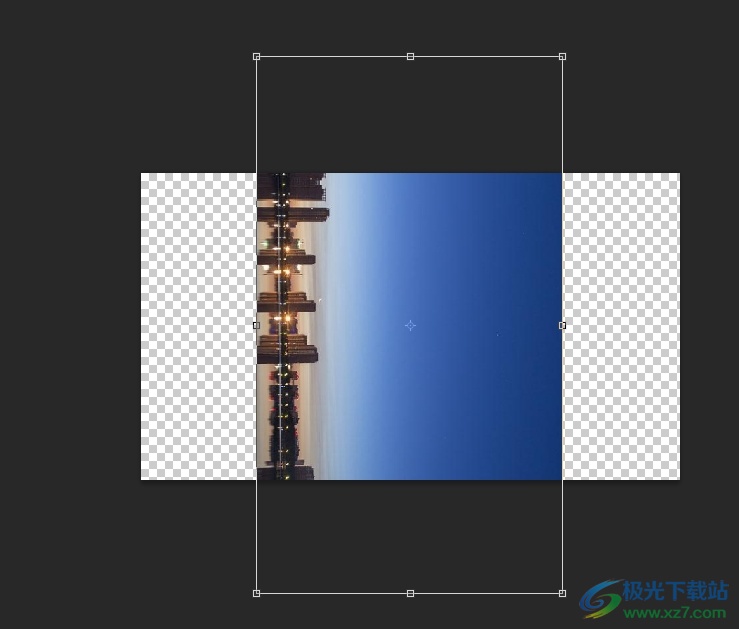
6.完成上述操作后,用户就可以看到图片成功转换为竖向样式了,如图所示
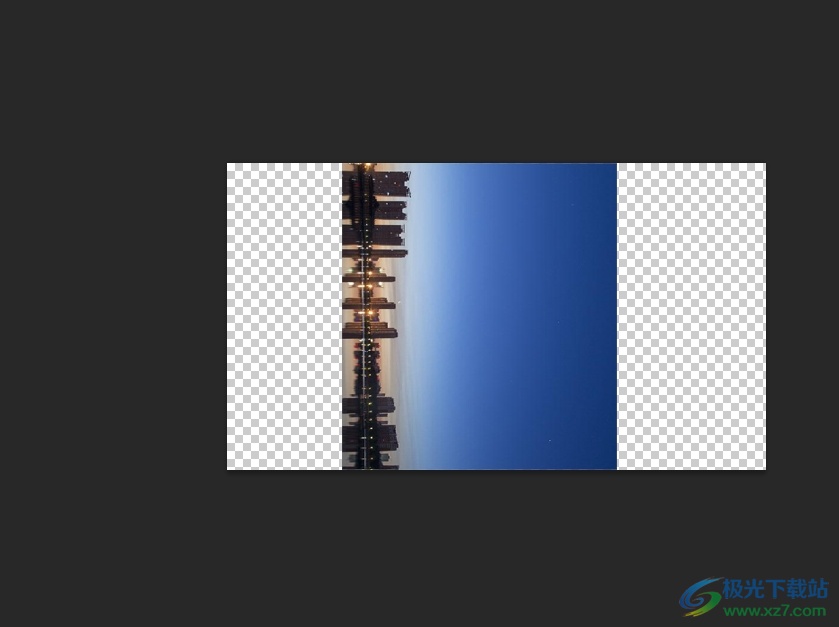
以上就是小编对用户提出问题整理出来的方法步骤,用户从中知道了大致的操作过程为点击文件-打开-选择图片-编辑-变换-旋转90度-弹出变换框-调整图片大小这几步,方法简单易懂,因此感兴趣的用户可以跟着小编的教程操作试试看,一定可以解决好这个问题的。

大小:209.50 MB版本:32/64位 完整版环境:WinXP, Win7, Win10
- 进入下载
相关推荐
相关下载
热门阅览
- 1百度网盘分享密码暴力破解方法,怎么破解百度网盘加密链接
- 2keyshot6破解安装步骤-keyshot6破解安装教程
- 3apktool手机版使用教程-apktool使用方法
- 4mac版steam怎么设置中文 steam mac版设置中文教程
- 5抖音推荐怎么设置页面?抖音推荐界面重新设置教程
- 6电脑怎么开启VT 如何开启VT的详细教程!
- 7掌上英雄联盟怎么注销账号?掌上英雄联盟怎么退出登录
- 8rar文件怎么打开?如何打开rar格式文件
- 9掌上wegame怎么查别人战绩?掌上wegame怎么看别人英雄联盟战绩
- 10qq邮箱格式怎么写?qq邮箱格式是什么样的以及注册英文邮箱的方法
- 11怎么安装会声会影x7?会声会影x7安装教程
- 12Word文档中轻松实现两行对齐?word文档两行文字怎么对齐?
网友评论